So trimmen Sie Snapchat-Videos – mit Standard- oder professionellen Editoren
Die Snapchat-Anwendung ist eine großartige Plattform, um Ihre Videos aufzunehmen, zu bearbeiten und mit Ihren Lieben und Freunden zu teilen. Es erlaubt Benutzern jedoch nur, Videos zu teilen, die nicht länger als 60 Sekunden sind. Wenn Sie eine Geschichte hinzufügen und Ihre Videos mit der Welt teilen möchten, müssen Sie möglicherweise Ihre Snapchat-Videos zuschneiden.
Glücklicherweise müssen Sie nicht nach dem besten Weg suchen, um Snapchat-Videos zu trimmen. In diesem Beitrag erfahren Sie schnell, wie Sie ein Video auf Snapchat mit vier einfachen und schnellen Methoden zuschneiden können. Also, schnallen Sie sich an und lesen Sie den ganzen Artikel weiter.
Guide-Liste
Der beste Weg, Snapchat-Videos mit vielen Funktionen zu schneiden So schneiden Sie Snapchat-Videos mit der App zu [Detaillierte Schritte] 2 effiziente Möglichkeiten, ein Snapchat-Video auf Android/iPhone zu schneiden FAQs zum Zuschneiden von Snapchat-VideosDer beste Weg, Snapchat-Videos mit vielen Funktionen zu schneiden
Haben Sie Angst, dass Ihr Snapchat-Video zu lang zum Trimmen ist? Nun, lange Videos und große Dateigrößen sind kein Problem, wenn Sie es haben AnyRec Video Converter auf Ihrem Gerät. Mit diesem Tool können Sie Snapchat-Videos innerhalb von 60 Sekunden auf mehrere Clips zuschneiden. Darüber hinaus verfügt es über viele faszinierende Bearbeitungsfunktionen, mit denen Sie Ihre Snapchat-Videos ästhetisch schöner gestalten können. Zögern Sie also nicht länger und laden Sie diese fantastische App jetzt auf Ihr Windows/Mac-Gerät herunter. Und befolgen Sie bitte die unten beschriebenen Schritte, um Snapchat-Videos einfach zu trimmen.

Schneiden Sie Snapchat-Videos schnell auf mehrere Segmente mit der gewünschten Länge.
Unterstützt den Export der Videos mit den voreingestellten Snapchat-Einstellungen.
Beschneide, drehe, spiegele, verschmelze und teile deine Videos, um sie ansprechender zu machen.
Stellen Sie KI-Technologie bereit, um Snapchat-Videos mit geringer Qualität schnell hochzuskalieren.
Zusätzliche Funktionen zum Hinzufügen vorgefertigter Themen und Effekte zu Videos.
Sicherer Download
Sicherer Download
Schritte zum folgen:
Schritt 1.Laden Sie zunächst die AnyRec Video Converter auf Ihrem Windows-/Mac-Gerät. Starten Sie es dann und klicken Sie auf die Schaltfläche „Dateien hinzufügen“, um Snapchat-Videos zum Zuschneiden hochzuladen. Sie können alle Ihre Dateien auch per Drag-and-Drop zusammenziehen, um das Hochladen zu vereinfachen.

Schritt 2.Wenn die Dateien zur Software hinzugefügt wurden, können Sie nun mit dem Zuschneiden Ihrer Videos beginnen. Klicken Sie auf die Schaltfläche „Ausschneiden“ und ein neues Fenster erscheint auf Ihrem Bildschirm. Danach können Sie die Start- und Endpositionen der zu trimmenden „Zeitleiste“ anpassen. Wenn Sie fertig sind, klicken Sie auf die Schaltfläche „Speichern“.

Schritt 3.Zusätzlich zum Zuschneiden von Snapchat-Videos können Sie auch auf die Schaltfläche „Bearbeiten“ klicken, um Videos zuzuschneiden, zu drehen, Audio hinzuzufügen, Effekte und Filter hinzuzufügen usw.

Schritt 4.Klicken Sie abschließend auf die Dropdown-Liste „Speichern unter“ und wählen Sie einen bestimmten Speicherort für Ihre Dateien. Klicken Sie dann auf die Schaltfläche „Alle konvertieren“, um sie erfolgreich zu speichern.

So schneiden Sie Snapchat-Videos mit der App zu [Detaillierte Schritte]
Sie können auch die Standardfunktionen verwenden, um Ihre Snapchat-Videos zu trimmen. Wenn Ihr Video jedoch die 60-Sekunden-Beschränkung überschreitet, können Sie mit der Bearbeitung Ihrer Videos nicht fortfahren. Aber wenn Sie Videos haben, die nicht länger als 60 Sekunden sind, können Sie diese App trotzdem nutzen. Bitte lesen Sie weiter, um zu erfahren, wie Sie Videos in der Snapchat-Anwendung zuschneiden.
Schritte zum folgen:
Schritt 1.Öffnen Sie zunächst Ihre „Snapchat“-Anwendung auf Ihrem Telefon. Tippen Sie dann auf die Schaltfläche „Alben“. Sie können auch auf die Schaltfläche „Kamera“ tippen, um ein Video aufzunehmen.
Schritt 3.Tippen Sie abschließend auf „Hochladen“ und „Herunterladen“. Schaltflächen, um Ihr Video auf Ihrem Gerät zu speichern. Sie können die zugeschnittenen Videos auch auf Twitter und Facebook teilen.
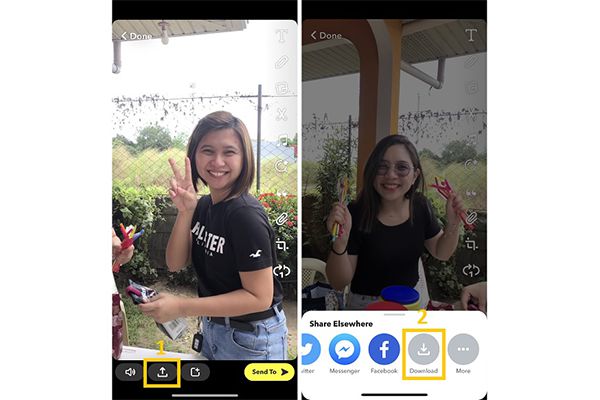
2 effiziente Möglichkeiten, ein Snapchat-Video auf Android/iPhone zu schneiden
Zusätzlich zu den oben genannten Tools können Sie auch diese beiden leistungsstarken Tools zum Trimmen von Snapchat-Videos auf Android oder iPhone in Betracht ziehen.
1. Video-Snap-Editor

Einer der vielseitigen Video-Trimmer Snapchat-Videos zu trimmen ist Video Snap Editor. Mit diesem Video-Editor können Sie Ihre Videos personalisieren. Sie können Ihren zugeschnittenen Videos Text, Aufkleber und Effekte hinzufügen. Darüber hinaus können Sie Ihren Snapchat-Videos frei Hintergrundmusik hinzufügen.
- Vorteile
- Es unterstützt auch Zeitlupen- und Zeitraffervideos.
- Sie können Ihre bearbeiteten Videos ganz einfach mit Ihren Social-Media-Konten teilen.
- Nachteile
- Dieser App fehlen mehr Bearbeitungsfunktionen.
2. InShot
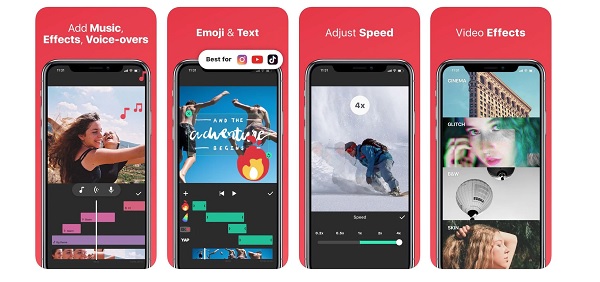
Die InShot-Anwendung ist ein bekannter Video-Editor für Android-/iPhone-Benutzer. Es verfügt über viele Bearbeitungsfunktionen, mit denen Sie Ihre Snapchat-Videos zuschneiden, zuschneiden, spiegeln, drehen und zuschneiden können. Darüber hinaus ist es perfekt für Anfänger, da es einfach zu bedienen ist.
- Vorteile
- Einfach zu bedienen und hat viele Bearbeitungsfunktionen.
- Sie können Effekte hinzufügen und den Hintergrund Ihrer Videos ändern.
- Nachteile
- Diese Anwendung hinterlässt ein Wasserzeichen auf Ihren bearbeiteten Videos.
FAQs zum Zuschneiden von Snapchat-Videos
-
Wie lang sollte ein Snapchat-Video sein?
Die Snapchat-Anwendung ist sowohl ein Video-Editor als auch eine Social-Media-Plattform, mit der Sie Videos mit fantastischen Effekten aufnehmen können. Sie können jedoch nur Videos mit einer Videolänge von bis zu 60 Sekunden teilen.
-
Wie bearbeite ich ein langes Video auf Snapchat?
Leider können Sie auf Snapchat kein langes Video von mehr als 60 Sekunden bearbeiten. Aber Sie können die verwenden AnyRec Video Converter als Alternative. Mit diesem Video-Editor können Sie Snapchat-Videos bearbeiten und auf eine kürzere Länge kürzen. Darüber hinaus können Sie Ihren Snapchat-Videos Filter, Effekte, Texte, Musik und mehr hinzufügen.
-
Kann ich Snapchat-Videos auf Memories zuschneiden?
Glücklicherweise können Sie ein Snapchat-Video in Memories zuschneiden. Sie müssen nur Ihre Snapchat-Anwendung öffnen und dann über den Bildschirm nach oben wischen. Wählen Sie anschließend das Video aus, das Sie zuschneiden möchten. Tippen Sie dann auf die Schaltflächen „Zuschneiden“. Danach können Sie nun die „Slide“-Leiste anpassen, um Ihre Videos entsprechend der gewünschten Länge zuzuschneiden.
Abschluss
Endlich! Sie können jetzt Ihre eigenen Snapchat-Videos mit Hilfe der obigen Schritte zuschneiden. Verglichen mit der Snapchat-App sollten Sie sich besser auf den empfohlenen AnyRec Video Converter verlassen, um Snapchat-Videos einfach zu schneiden. Und wenn Sie Fragen haben, können Sie uns gerne eine Nachricht senden. Wir versprechen, uns rechtzeitig bei Ihnen zu melden.
Sicherer Download
Sicherer Download
